Adobe Reader: A kiemelő szín megváltoztatása
Ez a lépésről lépésre végigvezető útmutató megmutatja, hogyan lehet megváltoztatni a kiemelő színt a szövegek és szöveges mezők számára az Adobe Readerben.
Az iPhone készülékek köztudottan a legfelhasználóbarátabbak az összes létező elektronikus eszköz közül, és ennek egyik oka az, hogy mennyire könnyen személyre szabhatók az Ön preferenciái szerint. A személyre szabható dolgok közé tartozik az a lehetőség, hogy iPhone-ja nyelvét valami másra módosítsa, mint azt a beállítást, amelyet az eszköz kezdeti beállításakor választott.
Ha folyékonyan beszél több nyelvet, vagy ha iPhone-ján rossz nyelvre van beállítva, bármikor módosíthatja. Az iOS lehetővé teszi, hogy átváltson egy preferált nyelvre az iPhone több szakaszában. Módosíthatja a nyelvet, amelyen a Sirivel kommunikál, válthat több nyelv között, miközben a natív billentyűzeten gépel, vagy teljesen megváltoztathatja az eszköz nyelvét, hogy az iPhone összes opciója és eleme az Ön által preferált nyelvet jelenítse meg a jelenleg beállított nyelv helyett. .
A Siri nyelvének megváltoztatása iPhone-on
A Siri-t nem úgy tervezték, hogy több nyelven is működjön iPhone-on, ami azt jelenti, hogy csak akkor kommunikálhat az Apple hangsegédjével, ha ugyanazt a nyelvet beszéli, mint a Sirihez jelenleg kiválasztott nyelv. Ha szeretne kommunikálni Sirivel, és más nyelven szeretne kérdéseket feltenni, váltson egy preferált nyelvre az iPhone Beállítások alkalmazásának megnyitásával.
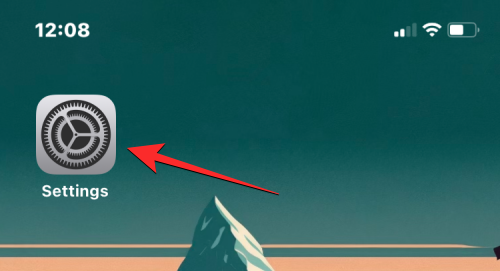
A Beállítások részben görgessen le, és válassza a Siri és keresés lehetőséget .
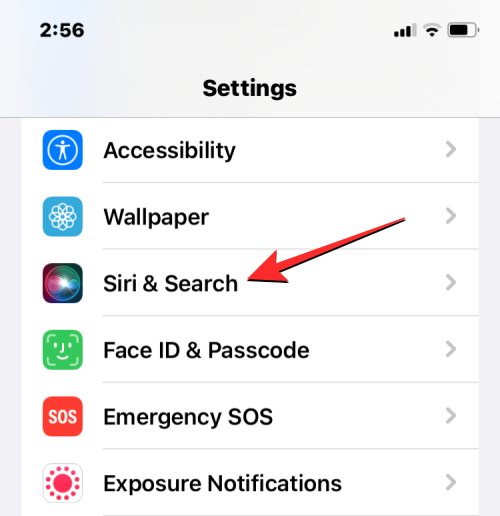
A Siri és keresés képernyőn érintse meg a Nyelv elemet .
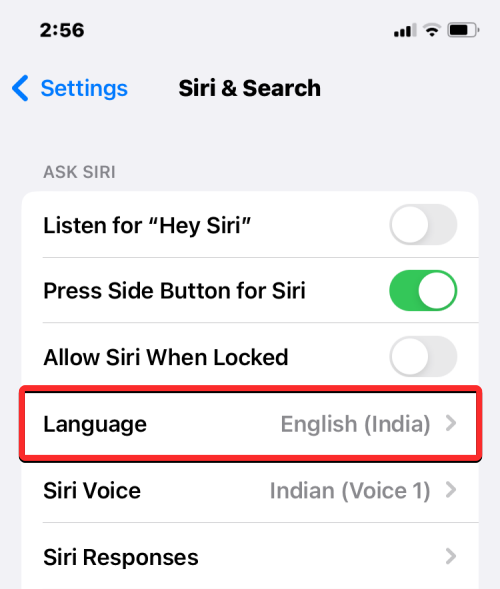
A következő képernyőn látnia kell a Sirihez beállított aktuális nyelvet. A Siri nyelvének megváltoztatásához érintsen meg egy másik nyelvet, amelyen kommunikálni szeretne a Sirivel. Amikor új nyelvet választ, a kiválasztott nyelv jobb oldalán egy pipa jelenik meg.
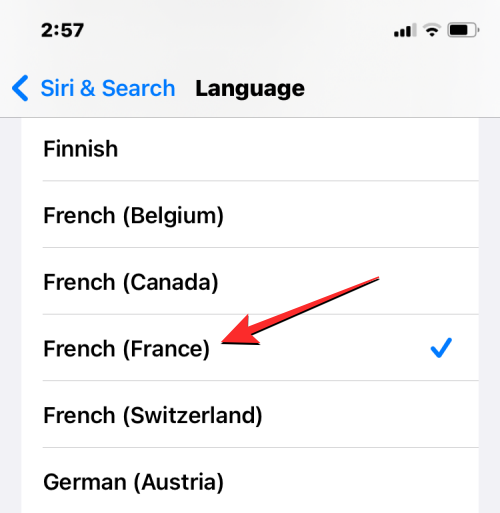
A Siri mostantól támogatja az Ön által kiválasztott nyelvet. Amikor megváltoztatja a Siri nyelvét, az iOS a Siri Voice-t is a kiválasztott régióból származóra módosítja. Ezt a hangot úgy módosíthatja, hogy megérinti a Siri Voice elemet a Siri és keresés képernyőn.
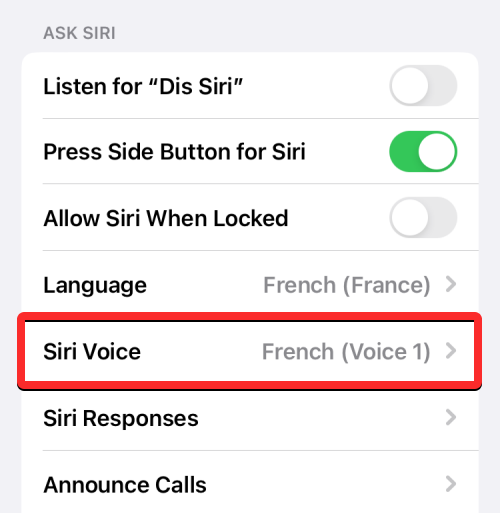
A Siri Voice képernyőn belül kiválaszthatja a kívánt hangot a Variety és Voice részből.
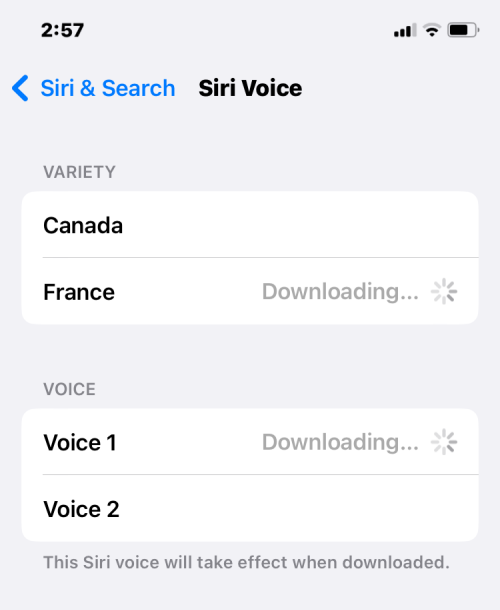
A billentyűzet nyelvének megváltoztatása iPhone-on
Az iOS lehetővé teszi, hogy váltson több billentyűzet és nyelv között, amikor iPhone-ján gépel. Ez akkor lehetséges, ha több nyelvet ad hozzá a billentyűzethez, mint amelyik az eszközén preferált nyelvként van beállítva. Ha további nyelveket szeretne hozzáadni az iOS billentyűzettel történő gépeléshez, nyissa meg a Beállítások alkalmazást iPhone-ján.
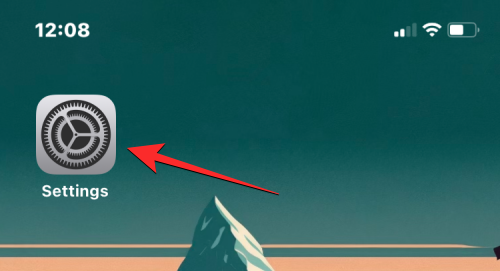
A Beállítások részben érintse meg az Általános elemet .
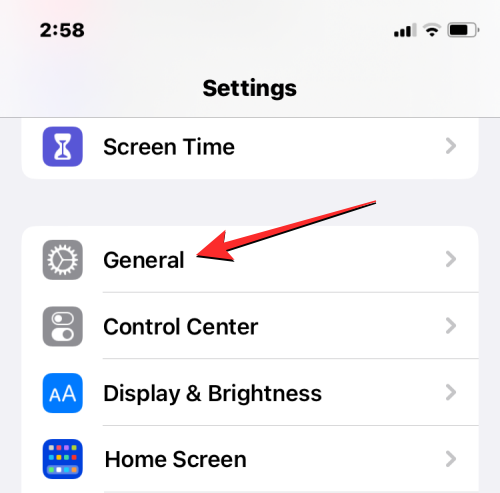
A következő képernyőn válassza a Billentyűzet lehetőséget .
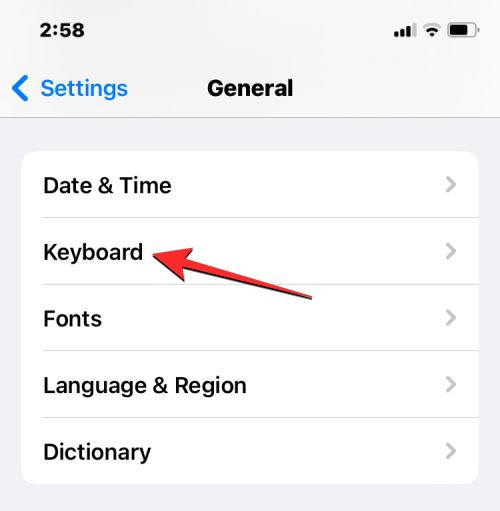
Most érintse meg a Billentyűzetek elemet a képernyő tetején.
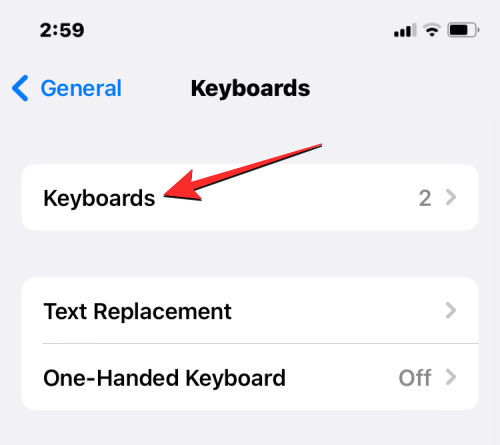
Ezen a képernyőn az aktuálisan beállított billentyűzetnyelv felül látható. Ha új nyelvet szeretne hozzáadni iOS billentyűzetéhez, érintse meg az Új billentyűzet hozzáadása elemet .
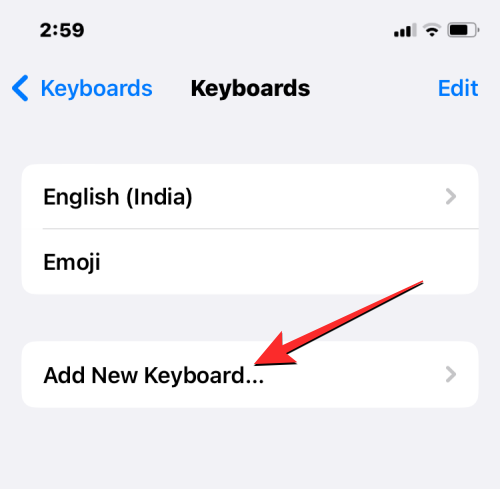
Ekkor megjelenik a nyelvek listája a képernyőn. Innen görgessen végig a listán, és válassza ki azt a nyelvet, amellyel gépelni szeretne a billentyűzeten.
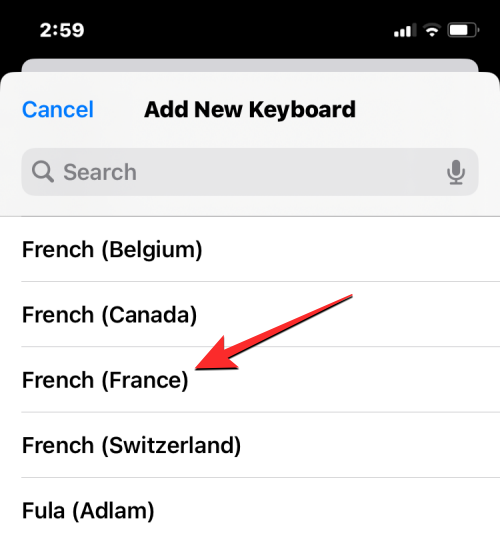
A kiválasztott nyelv mostantól látható lesz a Billentyűzetek képernyőn. A fenti lépés megismétlésével további nyelveket adhat hozzá az iOS billentyűzetéhez.
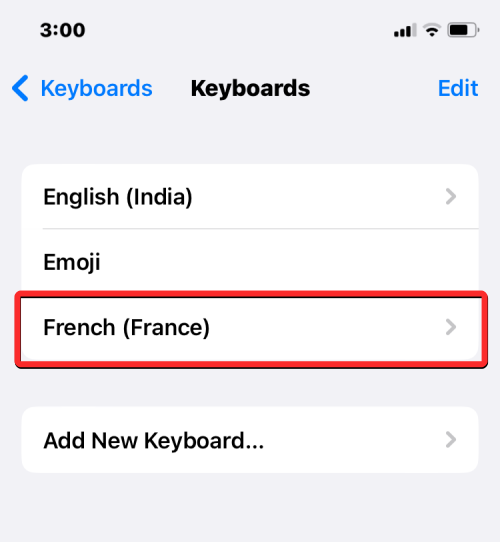
Ha éppen beír valamit, és a billentyűzet nyelvét olyanra szeretné módosítani, amelyet korábban hozzáadott a Billentyűzetek listájához, ezt a bal alsó sarokban található Globe ikon megérintésével teheti meg. Az ikonra többszöri megérintésével válthat az összes preferált nyelv között.
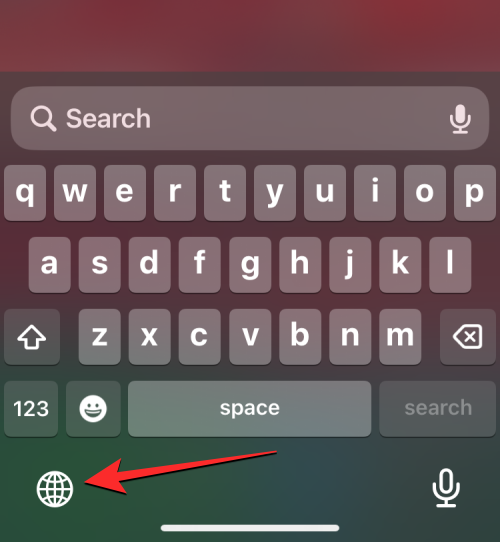
Amikor új nyelvre vált, a kiválasztott nyelv rövid ideig megjelenik a szóköz billentyűn belül, jelezve az aktuális nyelvet.
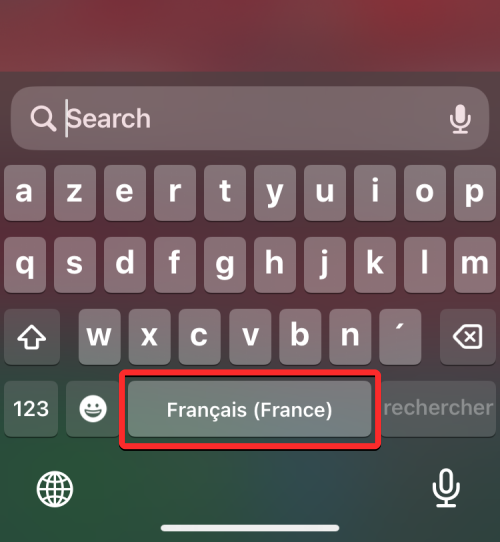
Tegyük fel, hogy egy csomó nyelvet hozzáadott az iOS billentyűzetéhez. Ebben az esetben egyszerűen válthat közöttük, ha megérinti és lenyomva tartja a földgömb ikont a bal alsó sarokban, majd kiválasztja a kívánt nyelvet a képernyő alján megjelenő túlcsordulási menüből.
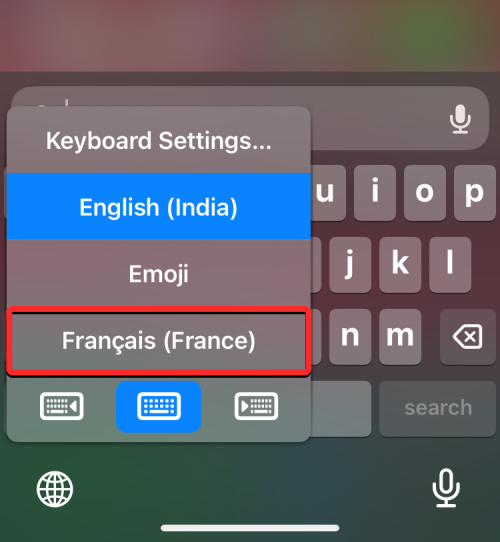
A kiválasztott nyelv alkalmazásra kerül az iPhone billentyűzetén.
Az eszköz nyelvének megváltoztatása iPhone-on
Ha nem csak a Sirin vagy a billentyűzetén szeretne másik nyelvet váltani, az iOS lehetőséget kínál arra, hogy új nyelvet alkalmazzon iPhone-ja minden elemére oly módon, hogy az összes szöveg, opció, menü és beállítás megjelenjen. az Ön által választott nyelven. Amikor megváltoztatja az eszköz nyelvét, a beállítás nem csak az iOS rendszeren lesz érvényes, hanem az iPhone-ra telepített alkalmazások is megjelenítik a választott nyelvű szövegeket, amennyiben támogatják az Ön által kiválasztott nyelvet.
Az eszköz vagy a rendszer nyelvének módosításához iOS rendszeren nyissa meg a Beállítások alkalmazást iPhone-ján.
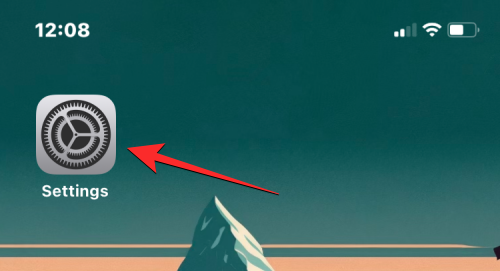
A Beállítások részben görgessen le, és válassza az Általános lehetőséget .
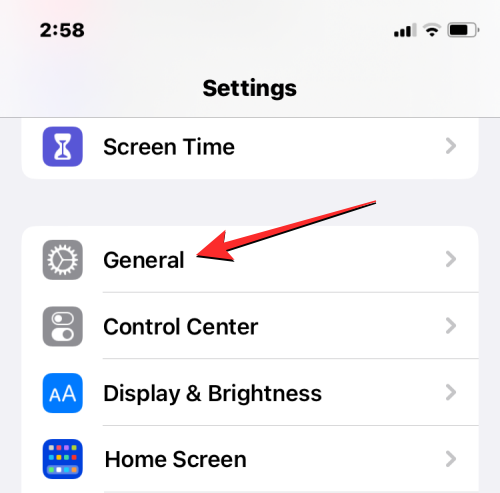
A következő képernyőn érintse meg a Nyelv és régió elemet .
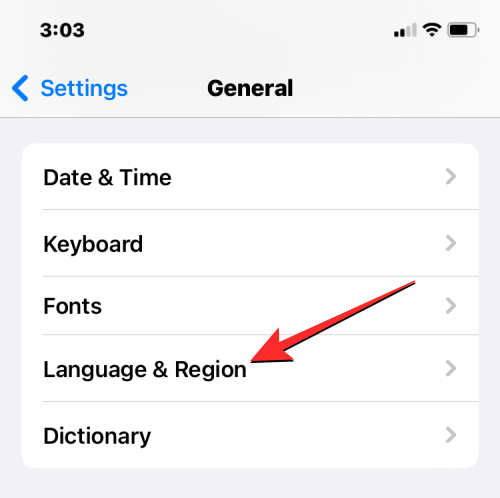
A Nyelv és régió képernyőn a „Preferált nyelvek” szakasz tetején láthatja az eszköz aktuális nyelvét.
Alkalmazzon új nyelvi rendszert
Ha nincs más nyelv ebben a listában, a Nyelv hozzáadása elemre koppintva új nyelvet állíthat be .
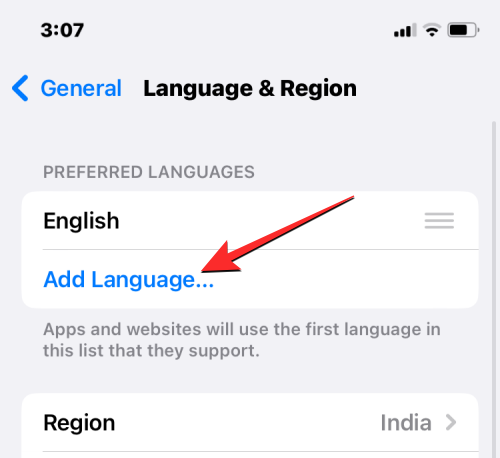
Ekkor megjelenik a Nyelv kiválasztása menü a képernyőn. Innentől válassza ki azt a nyelvet, amelyet a rendszerszinten alkalmazni szeretne iPhone-ján.
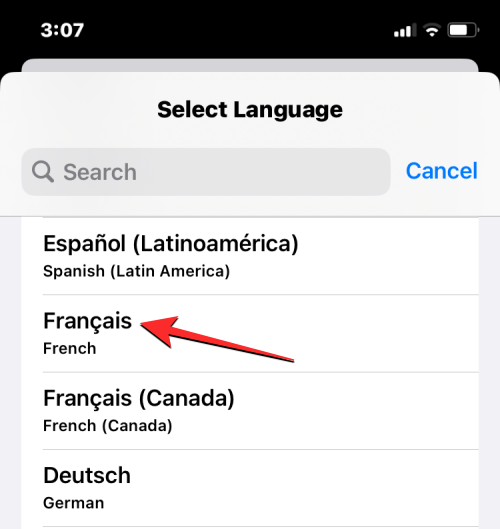
Amikor kiválaszt egy nyelvet a listából, az iOS megkérdezi, hogy az újonnan kiválasztott nyelvet szeretné-e elsődleges nyelvként használni az iPhone készüléken. A módosítás megerősítéséhez érintse meg a Használat elemet , amely a prompt első opciójaként jelenik meg.
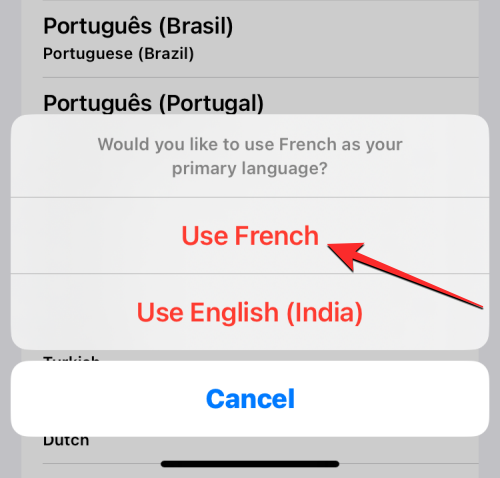
Az iOS mostantól az újonnan kiválasztott nyelvet fogja alkalmazni iPhone-ján, beleértve az eszközére telepített alkalmazásokat is.

Meglévő nyelv alkalmazása iOS-re
Ha már több nyelv is szerepel a Preferált nyelvek részben, akkor ezek közül az egyik nyelvet alkalmazhatja eszköze nyelveként iPhone-ján.
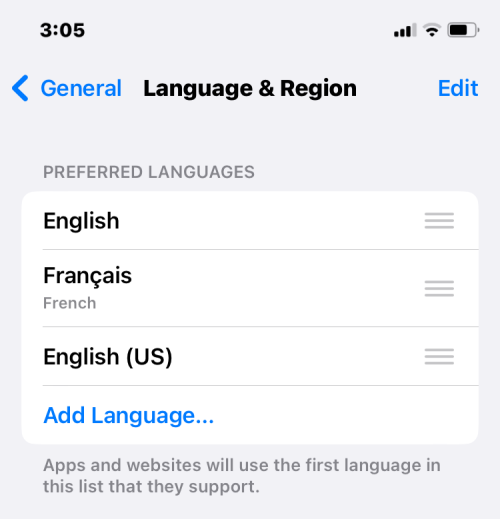
Ehhez érintse meg és tartsa lenyomva a 3 soros ikont a beállítani kívánt nyelv jobb oldalán, majd húzza felfelé a Preferált nyelvek rész tetejére.
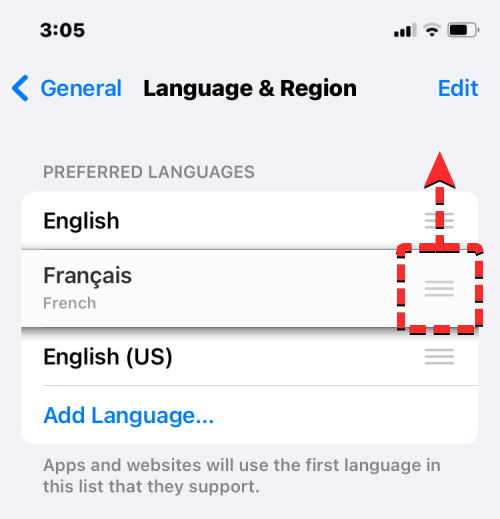
Amikor ezt megteszi, az alján megjelenik egy felszólítás, amely arra kéri, hogy indítsa újra az iPhone-t. A folytatáshoz érintse meg a Folytatás gombot .
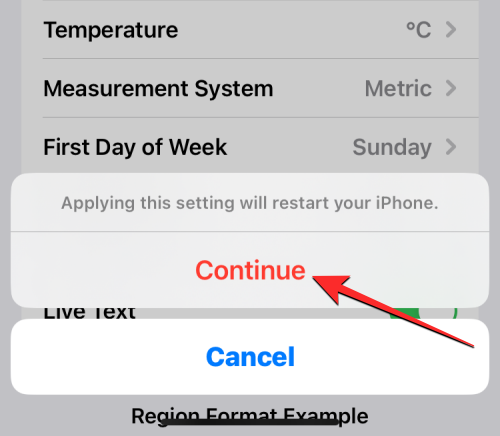
Az iPhone újraindul a semmiből, és a sikeres újraindítás után látnia kell az új nyelvet a rendszer egészében alkalmazva az eszközön.

Mi történik, ha megváltoztatja a nyelvet iPhone-on
Mivel iPhone-ján különböző helyeken alkalmazhat új nyelveket, az érvénybe lépő változások attól függnek, hogy hol módosítja és használja az új nyelvet.
Például, ha megváltoztatja az eszköz nyelvét, az új beállítás az egész rendszerre vonatkozik, ami azt jelenti, hogy a kiválasztott nyelv felváltja az előző beállítást, és mindenhol megjelenik, ahol túlnyomórészt szöveg jelenik meg iPhone-ján. Az eszköz új nyelve megjelenik a menükben, a beállításokban, a Beállítások alkalmazásban, valamint minden más alkalmazásban, amely telepítve van az iPhone készülékére. Ahhoz, hogy az alkalmazások a kiválasztott nyelven jelenítsenek meg szövegeket, az alkalmazás fejlesztőjének natív módon támogatnia kell azt; ha nem, az alkalmazás továbbra is angolul fog megjelenni.
Az eszköz nyelvének módosítása az új nyelvet az iOS natív billentyűzetére is alkalmazza. Gépelés közben azonban bármikor válthat a különböző billentyűzetnyelvek között az alul megjelenő földgömb ikon segítségével. Előfordulhat, hogy az eszköz nyelvének módosítása nem változtatja meg a Siri nyelvét az új választásra, ezért előfordulhat, hogy az új nyelvet külön kell alkalmaznia a Siri beállításai között.
Ha csak a billentyűzet nyelvét változtatja meg, a módosítások csak gépeléskor lépnek életbe, rendszerszinten nem. Így az iOS-en belüli szöveg és az iPhone-ra telepített alkalmazások nem jelenítik meg az új nyelvet, hacsak nem ír be valamit a megfelelő szövegmezőbe.
Hasonlóképpen, amikor új nyelvet alkalmaz a Siriben, a választás csak arra a nyelvre van hatással, amellyel a Siri használatával kommunikál. Az iPhone többi része továbbra is megjeleníti a szövegeket és a beállításokat az eszközén jelenleg alkalmazott másik nyelven.
Ez minden, amit tudnia kell az iPhone nyelvének megváltoztatásáról.
ÖSSZEFÜGGŐ
Ez a lépésről lépésre végigvezető útmutató megmutatja, hogyan lehet megváltoztatni a kiemelő színt a szövegek és szöveges mezők számára az Adobe Readerben.
Itt részletes utasításokat talál arról, hogyan lehet megváltoztatni a felhasználói ügynök karakterláncot az Apple Safari böngészőben MacOS rendszeren.
Szeretné letiltani az Apple Szoftverfrissítés képernyőt, és megakadályozni, hogy megjelenjen a Windows 11 számítógépén vagy Mac-en? Próbálja ki ezeket a módszereket most!
Ha a LastPass nem tud csatlakozni a szervereihez, törölje a helyi gyorsítótárat, frissítse a jelszókezelőt, és tiltsa le a böngésző bővítményeit.
Tartsa tisztán a Google Chrome böngésző gyorsítótárát a következő lépésekkel.
Sok felhasználó számára a 24H2 frissítés törli az auto HDR-t. Ez az útmutató elmagyarázza, hogyan orvosolhatod ezt a problémát.
A keresztreferenciák segíthetnek dokumentumod felhasználóbarátabbá, rendezettebbé és hozzáférhetőbbé tételében. Ez a útmutató megtanítja, hogyan hozhatsz létre keresztreferenciákat Wordben.
A Spotify zavaró lehet, ha minden alkalommal automatikusan megnyílik, amikor elindítja a számítógépét. Az automatikus indítás leállítása az alábbi lépések segítségével.
Kíváncsi arra, hogyan integrálhatja a ChatGPT-t a Microsoft Word-be? Ez az útmutató pontosan megmutatja, hogyan teheti ezt meg a ChatGPT for Word bővítménnyel 3 egyszerű lépésben.
Tanuld meg, hogyan oldj meg egy gyakori problémát, amelyben a képernyő villog a Google Chrome böngészőben.








